考勤机管理系统说明书
中控考勤机详细操作说明书

中控考勤机说明书1考勤机的使用1.1登记指纹1.2考勤机功能介绍(通讯,参数设置,系统信息,U盘管理) 2考勤软件的使用2.1 软件的安装2.2 软件使用2.2.1 增加设备2.2.2 从设备下载人员信息2.2.3 修改人员信息(改名字,调动部门等)2.2.4 上传人员信息到设备2.2.5 下载考勤数据2.2.6 时间段设置2.2.7 班次管理2.2.8 人员排班2.2.9 统计报表页脚内容1一考勤机快速使用1.1登记指纹(分彩屏跟黑白屏)从设备上采集指纹:(1)彩屏:长按M/OK键--“用户管理”点OK--“新增用户”点OK--选择工号,- 往下翻在“指纹登记”上点OK,同一个手指按三次,完成后再点击OK键,再放上另一个手指按三次--往下翻到完成上点OK。
(如果要再登记指纹可在‘用户管理‘点OK--’管理用户‘点M/OK---点M/OK选择’---- 查找用户‘—输入工号点OK—点M/OK选择“编辑用户”然后选择登记指纹,登记完成后---往下翻到完成上点M/OK。
(2)黑白屏录指纹的跟彩屏类似就不再说了。
录备用指纹的话跟彩屏有点区别:按M/OK—用户登记—指纹登记—提示新登记—按ESC键—跳出备份登记—输入工号—登记指纹。
1.2机器的功能介绍(1)通讯设置—设置通讯方式有RS232/485通讯,TCP/IP,USB通讯(2)系统设置—参数设置(包含提示声音,键盘声音,时间设置算法切换(高端机器如iclock360, S20等)--数据维护(删除考勤机上的记录数据【记录要定时去删除】,清除管理权限【管理员破解】,清除全部数据----恢复设置(恢复出厂设置【不会删除考勤机上的数据只是恢复机器出厂的通讯设置等】;(3)系统信息—可以查看设备的人员登记数跟指纹数及考勤记录数-------设备信息可以查看设备的序列号、算法版本、MAC地址、出厂时间等。
(4)U盘功能(包含下载跟上传的功能)<1>(1)把U盘插到考勤机上--长按M/OK键进入菜单--选择U盘管理--下载数据--下载用户数据--下载完成后退出然后把U盘拿下来插到电脑上。
科密考勤系统操作说明

科密考勤系统说明书一、考勤卡注册考勤机(MENU)菜单键数据管理用户登记感应卡号登记新登记?是(按钮ok)输入工号按OK键输入完毕按ok键,保存退出按ESC二、读取注册信息登陆终端管理(图1-1)图2-1查看考勤机IP地址方法:MENU 系统设置通讯设置 IP地址登陆终端管理,出现如下界面:(图2-2)图2-2图2-2红色区域可以看到考勤机的IP地址,如果网线没接好,会有警告。
点击[人员注册],[获取所有注册信息],如图2-3点击获取所有注册信息后,系统会自动读取在考勤机上的所有注册信息,如图2-4图2-4图2-4所示在读取注册信息时,名字一栏是和人员编号一样的,修改名字会在后文讲述。
点击[人事管理] [人员录入],就可以看到全部注册信息啦。
如图2-5图2-5三、修改人员姓名在人员录入界面,双击,打开[人员信息]对话框,如图3-1图3-1将该人员姓名正确输入姓名区,单机保存。
五、写入注册信息将人员姓名改好,人员编号及登记号码核对,保证无误,打开[终端管理] [人员注册],[写入卡片及密码]等待数据全部写入考勤机,如有遗漏未写入的,再将遗漏的人员再重新写入。
六、单人员信息注册方法单个人员或者需要注册的数量不多时,可按照如下办法操作:1、在考勤系统中增加人员信息,如图5-1图5-1填入人员编号、姓名和登记号码(登记号码和人员编号一样),点击保存;进入终端管理,查询刚才增加的人员信息,如图5-1,进入[查询条件录入]对话框,如图5-2,可输入人员编号、登记号码或姓名,其中任何一项,找到对应人员后,单机人员,颜色会变为深蓝色如图5-3,单机获取注册信息(注意:是单机获取注册信息,而不是所有注册信息)。
考勤机说明书样本

目录第一章考勤机基本操作介绍 (3)一、考勤机接口说明 (3)二、考勤机电源管理 (3)三、考勤机用户 (4)四、考勤机注册方式 (4)五、用户号码和密码 (4)六、考勤机的工作状态 (4)七、考勤机记录的数据 (5)八、考勤机的功能设立 (6)8.1本机设立 (6)8.2记录设立 (9)九、键盘 (10)9.1键盘配置 (10)9.2键盘功能 (10)十、菜单 (11)10.1 菜单的区分 (11)10.2 菜单的构成 (11)10.3 提醒音和语音提醒 (18)第二章考勤机的一般操作 (19)一、第一次操作流程 (19)1.1按“MENU”键进入管理操作状态 (19)1.2 按“ESC”键回到一般使用状态 (19)二、考勤状态下的使用方法 (20)2.1指纹考勤 (20)2.2密码考勤 (21)第三章考勤机的管理者操作方法 (23)一、管理者操作状态的操作环节 (23)二、用户管理 (24)2.1 注册用户 (25)2.2 删除用户 (32)2.3数据下载 (32)2.4查询出入记录 (33)2.5 查询管理记录 (35)2.6删除所有记录 (36)三、高级设立 (37)3.1 本机设立 (38)3.2 记录设立 (42)四、信息查询 (45)第四章附件 (46)一、按手指时的注意事项 (46)二、软件使用许可证协议 (47)三、常见问题解答 (49)关于涉及人权隐私方面的声明 (51)第五章快速安装指南 (52)启动和关闭指纹机 (52)与电脑联机 (52)注册指纹 (55)删除指 (55)包装内配件的完整 (56)一、第六.扩展功能……………………………….……………...……57二、考勤记录查询功能 (57)三、扩展接口 (59)第一章考勤机基本操作介绍一、考勤机接口说明我公司出产的ARM9系列指纹考勤机, 可以提供多种通讯方式: USB通讯、U盘、RS485通讯、TCP/IP通讯。
其中:USB通讯、U盘是标准的功能配置。
考勤机说明书

考勤机说明书.1 系统需求硬件需求:需要配备奔腾Ⅱ233以上的计算机,最少64M内存。
软件需求:Win95/98/ME/2000操作系统。
1.2 程序安装第一步:点击“光盘”中setup文件;第二步:按提示一步一步往下执行,直至安装完成。
第三步:假如程序安装后无法运行,则请安装数据库引擎,打开安装盘分别运行“MDAC2.6与Jet4.0”数据库引擎。
1.3 进入系统安装完成后,点击桌面上“厦门浩顺综合版考勤管理系统”图标,并输入用户名称及密码:注:55系列考勤(55A,55B,55E,55F,55K,55N)则选55系列,V系列考勤机(V5,V6,V7)则选择喜瑞系列,Z系列指纹机(Z1,Z2)则选择Z系列【注意事项】系统初始用户名称之“ZY”,密码为“zy”(小写),用户可在进入系统后通过“用户管理”进行密码修改及用户新增工作。
第二章基础设置【功能描述】本模块要紧用于设置考勤系统的基础信息,要紧包含公司设置、软件注册、考勤制度、节日设定、固定公休、班次设置与轮班设置,是整个系统的数据基础部分。
2.1 公司设置【功能描述】本模块要紧用于设置公司名称,是报表打印与软件注册的基础。
【系统界面】【操作方法】第一步:在主菜单中选择“基础设置”,然后选择“公司设置”。
第二步:输入公司名称。
第三步:储存。
【注意事项】公司名称一定要设置,否则报表中将不能表达公司名称,同时不能注册与算注册码。
2.3 考勤制度【功能描述】本模块要紧用于设置公司的考勤制度,是用于计算员工迟到、早退、缺勤、旷工、延长加班的根据。
【系统界面】【操作方法】第一步:在主菜单中选择“基础设置”,然后选择“考勤制度”。
第二步:点击“修改”。
第三步:根据您公司的考勤制度进行有关设定。
第四步:点击“储存”。
2.4 节日设定【功能描述】本模块要紧用于设定法定节日,是计算节日加班的根据。
【系统界面】【操作方法】在主菜单中选择“基础设置”,然后选择“节日设定”。
中控ZKTime考勤管理系统使用说明书

考勤管理系统使用说明软件的快速使用流程1、将在设备上登记好的用户的指纹或卡下载到软件中连接设备-从设备下载人员数据2、在员工维护中将员工的姓名和其他资料修改后上传到设备中连接设备-上传人员信息到设备3、给员工分部门进入部门管理4、设置班次时间段进入班次时间段维护5、设置班次进入班次管理6、给员工排班进入员工排班7、将设备上的考勤数据下载至软件中连接设备-从设备下载记录数据8、查看考勤报表进入考勤报表添加设备软件要从设备中下载数据时,需要与设备建立通讯;因此首先将要连接的设备添加到系统中,输入相应的连接参数,连接机器后进行数据的上传与下载;1.设备维护在软件主界面上点击按钮设备维护或在“我的设备列表”区域内单击鼠标右键选择设备维护,在这里对设备进行添加、删除、修改;系统有2个默认设备通讯参数,一个是RS232/RS485方式,一个是以太网方式;某些特定机器还具有USB通讯方式如XU500等,具体机型请参见相应的产品用户指南,使用方法请查询本说明;2.添加单击此按钮,弹出如下图所示的新增设备窗口:用户可在此窗口中设置该设备的相关信息;输入相应设备的连接参数,保存即可,在左边的设备列表中会显示设备名称;删除如果设备已经不需要使用了,在左边的设备列表中单击要删除的机器名,再点击删除按钮,就可以从系统中删除该设备;保存如果对选中的设备的连接参数修改之后,需点击保存按钮,来将信息保存下来;3.连接设备已添加到系统的设备都会显示在“我的设备列表”中,在要连接的设备上单击选中,再点击连接设备按钮;或者在要连接的设备上单击鼠标右键,在出现的菜单中选择连接设备;当系统开始连接设备时,在界面的右下方的连接状态栏中会显示“正在连接设备,请稍候”,然后会给出是否连接成功的信息;如果连接失败,请检查1设备的连接参数是否与设备的菜单中的通讯参数相符;2通讯线是否连接好;上传下载数据这是管理软件与设备之间进行数据交换的窗口;通过此菜单,可以将设备上的用户信息和记录数据下载到软件中,也可以将软件中保存的用户信息和上传到设备中;进行下列操作时,需首先连接好设备;从设备下载记录数据:下载设备中的全部验证通过的记录;从设备下载人员信息:员工信息的下载,可以同时下载员工指纹;上传人员信息到设备:员工信息的上传,可以同时上传员工指纹;1、从设备下载记录数据当系统与设备处于连接状态时,才可以进行下载数据的操作;直接点击主界面的右边“有关设备操作”栏的从设备下载记录数据;或进入设备管理菜单,选择从设备下载记录数据;系统会提示“正在读取数据”,这时请稍等片刻,当数据下载完成后在页面右下方的状态栏中提示下载数据完成之后,设备与软件的通讯已经结束;下载之后的数据需要添加到系统,如果数据比较多时,可能需要的时间稍长;下载的记录会全部显示在上图中圈中的记录区域;同时,新的记录数据将保存到系统的员工记录数据表中,可以在出勤记录中查看;新的用户将保存到系统的员工信息表中,可以在员工维护中查看;数据下载完成后,系统并不会自动清除设备里面储存的数据;如果在维护/设置菜单下的系统设置->下载记录->选择了下载记录后删除设备上的记录数据,系统会自动清除设备上的记录数据;2、从设备下载人员信息当系统与设备处于连接状态时,才可以进行下载数据的操作;直接点击主界面的右边“有关设备操作”栏的从设备下载人员信息;或进入设备管理菜单,选择从设备下载人员信息;查看设备上的用户:点此按钮可以查看设备上的用户,信息显示在“新用户”栏中;下载:要下载数据时直接点击下载按钮即可;如有新用户,则显示在“新用户”栏中;同时,提示是否将新用户添加到系统数据库中;如果设备上的用户是系统数据库中已经存在的用户,则这些用户会显示在“本地数据库已有用户”栏内;高速下载:当使用以太网方式连接机器,并且数据比较多时,可以采用高速下载来提高传送速度;如您的设备选择版算法,不能使用此功能;删除:在列表区选中需要删除的用户,可以选择删除设备中所有用户信息:只删除指纹、只删除面部或者只删除密码,只需要在对应项目上打勾即可,然后选择删除按钮;当要选择多条记录时,可在按住Ctrl键同时单击鼠标;3、上传人员信息到设备当用户不小心删除了指纹机上的人员信息及指纹或使用多台设备时,为了用户使用方便,减少登记量,软件提供了将数据库中的人员信息及指纹上传至机器的功能;当系统与设备处于连接状态时,才可以进行上传数据的操作;直接点击主界面的右边“有关设备操作”栏的上传人员信息到设备;或进入设备管理菜单,选择上传人员信息到设备;分部门选择员工:例某公司有很多个部门,上传时只要上传某个部门的某一些员工;则将鼠标点在某个部门上,本部门的员工信息将显示在列表中,如下图:上传:1、在用户列表中,打钩选中要上传的员工;单击全选按钮,选中所有人员;单击反选按钮,则全不选中;2、在指纹机列表中打过选中要上传人员信息的设备;用户信息/指纹/人脸/照片:勾选要上传的信息即可;高速上传:当使用以太网方式连接机器,并且数据比较多时,可以采用高速上传来提高传送速度;如您的考勤机选择版算法,不能使用此功能;3、设置完成后,单击上传按钮,开始上传,上传人员信息成功后,窗口底部的上传进度条显示为100%;并在窗口右下端的显示区中显示上传的相关操作记录;如下图所示:实时监控实时监控功能使得管理软件的人员能够第一时间了解员工的考勤或开门的情况,可以及时发现并处理异常情况;只需要将软件打开,连接上要监控的机器,如果需要同时监控多台机器,只需将机器全部连接到软件即可;当普通用户在设备上验证成功后,在记录显示区域将立即显示出此次验证的记录:USB盘管理一般来说,可以通过RS232、以太网、RS485等几种方式下载记录数据;当通讯比较麻烦或是通讯不上的时候,可以通过U盘来上传下载员工信息和指纹,下载记录数据到软件;在维护设置菜单下选择系统设置,在“功能配置”框中勾中USB盘管理,则在数据菜单下的USB盘管理变为可操作的;由于机型的不同,从机器上下载到U盘上的数据结构也不同,因此,使用U盘管理时,首先选择你使用的机型:选择之后按确认,如果选择错误可能导致数据不正常;如果有多个U盘进入选择U盘界面:导入用户数据至电脑将U盘插入设备的USB插槽, 在设备中选择“菜单”-“USB闪盘管理”-“下载用户数据”,按OK键,屏幕显示拷贝数据成功;将U盘拔出插入电脑的USB插槽,进入软件“数据” -“USB闪盘管理”选择“导入用户数据至电脑”选项卡,出现如下界面:在页面左边“检查记录信息”栏中会显示当前U盘中存储的用户数据的文件信息;选中该文件,单击从U盘导入用户数据,则系统开始导入数据;导入成功的数据在中间列表中显示;用户数据导出至U盘将软件中的用户数据导出至U盘保存或通过U盘上传至其他设备;这里可以选择要上传的用户;如下图所示:左边的员工信息浏览栏中可以看到软件中所有的员工信息,可以分部门选择员工,点击中间的移动数据按钮将要导出的数据移至“导出用户数据至U盘”区域;导入记录数据至电脑将U盘插入设备, 在设备上选择“菜单”-“USB闪盘管理”-“下载记录数据”,按OK键,屏幕显示拷贝数据成功;将U盘拔出插入电脑的USB插槽,进入软件“数据”菜单-“USB闪盘管理”选择“导入记录数据至电脑”选项卡,出现如下界面:在页面左边“待导入数据列表”栏中会显示当前U盘中存储的用户数据的文件信息;选中该文件,单击从U盘导入记录,则系统开始导入数据;导入的数据在中间列表中显示;部门管理该模块方便管理部门对各个部门进行分部门管理;主要可以添加、删除部门,以及部门录用员工;具体操作如下:点击维护/设置菜单下的部门表菜单项,弹出如下窗口:新增部门时,首先单击左键选中新增部门的上级部门,然后单击新增部门按钮,在出现的对话框中输入新部门的名称,单击确定保存;要修改部门名称时,单击部门更名,在部门名称框内输入新名称即可,但是如果需要修改总公司的名称,需要在考勤规则设置中去修改;要撤销部门,只需在所要撤销的部门上单击左键选中,然后点击撤销部门按钮,在出现的警告提示框中选择确定,就可以将部门撤销;要修改部门的隶属关系时,将要修改的部门选中,按住鼠标左键,拖动到新的上级部门名称上,然后按提示操作;点击部门录用员工按钮,弹出界面如下:员工框内的员工是无部门员工,即离岗后的员工;离岗就是该员工暂时掉离工作岗位,但还是公司的员工,就像目前国营企业的下岗员工的情况;在员工框内选择本部门所要录用的员工后,单击加入按钮,所选择的员工加入到本部门,这里所录用的员工,都是离岗的员工;在本部门员工框内选择所要离开本部门的员工后,单击移去按钮,所选择的员工离开本部门离岗;人员维护选择维护/设置菜单,点击人员维护项,在部门列表中选择要查看的员工所在的部门,则该部门的员工会显示在员工列表中;在这里可以查看或修改员工的各种信息和单独对某个员工进行考勤设置,该处设置的考勤设置的优先权要大于员工排班中的考勤设置;如果人员比较多时,可以使用查找方式;在查询工具条中输入查询条件,点击查找按钮就可以查询某个员工的具体信息;1、新增人员第一次使用本管理系统时,可先在设备上登记用户,再下载至软件中,然后直接修改姓名保存,再上传到机器上即可;如果要直接在软件中新增人员,为了确保新增的用户信息和指纹或卡能够一一对应,在这个界面中可以连接设备来实时登记指纹和卡;连接上设备后,每添加一名人员的同时登记对应人的指纹或卡;以避免出现指纹或卡和人员不对应的麻烦;A、登记指纹指纹机登记:使用脱机指纹机来登记指纹;在“指纹或卡登记”下拉框中选择要连接的登记设备,连接成功后开始新增员工;选取人员所在的部门,单击按钮后, 再输入员的登记号码、姓名及其它相关信息;单击登记按钮开始登记指纹;指纹仪登记:使用联机指纹仪来登记指纹;时间段维护在班次设置之前,必须将所有可能用到的时间段设置完毕,选择维护/设置菜单,单击主菜单上的维护/设置下的时间段维护选项如下图,可以对人员排班使用到的时间段进行设置;在设置时间段的时候,如果没有设置班次管理的话,系统会自动弹出没有设置班次的提示窗口,如下图所示:A、单击放弃按钮,直接进入班次时间段维护界面如下图:B、单击确认按钮,进入考勤时间设置向导窗口,根据向导的提示设置简单的时间段和班次:在考勤时间设置向导窗口中,选择上下班的时间,上下班时间分为两种,一种是早晚上下班,中午时间不考勤,还有一种就是分上午和下午分别进行考勤四次;然后输入上下班的时间,点击下一步继续对班次进行管理,如果按取消则直接进入时间段维护界面;在这个界面上,系统提示将新增一个名为“白天”的时间段和一个名为“正常班”的班次,因为在前面我们选择的是一天两次考勤时间;如果选择一天四次考勤,系统将新增两个时间段,分别为“上午”和“下午”;还可以选择是直接把本次设置的班次排给所有现在还没有排班的员工还是把本次设置的班次作为各个部门默认的班次;选择完成后单击完成按钮,完成设置;单击完成按钮后,将进入时间段维护界面;如下图:班次时间段维护的界面主要分左右两部分,左部分主要是班次时间段列表,右边是班次时间段的管理;可以添加、删除、和修改班次管理时间段;添加:单击增加按钮,添加一个新时段,输入时间段名称、上下班时间、签到时间范围、签退时间范围、记迟到时间、记早退时间以及记为多少个工作日,只有在签到和签退时间范围内的考勤记录,才是有效记录,也就是统计时以这些记录为准;同时选择这个时间段是否要求必须签到和签退;输入时间的格式为hh:mm,分别对应小时、分钟;删除:选中一个已有时间段,单击删除按钮可以将选中时间段删除;保存:单击保存按钮,更新修改后的班次信息;当修改或增加了一条时间段,点击此按钮就能将信息保存下来;班次管理在已经设置好了时间段维护之后可以进行班次管理;选择维护/设置菜单,点击班次管理选项,可以进入班次管理菜单;菜单界面如下:界面分班次名称和班次时间段,班次名称框主要包括班次的名称,班次的起用日期,班次的周期数,班次的周期单位;班次的名称:班次名称不能重复,表格中的所有字段不能为空;起用日期:就是该班次从什么时间开始使用,格式为yyyy-mm-dd, 例如2002年10月15日为2000-10-15,2003年3月6日为2000-03-06;周期数:班次循环周期 = 周期数周期单位周期单位:有天、周、月三个选择项;利用班次管理工具条,增加、删除、修改班次;在班次表编辑状态点击修改按钮后下,可以增加、修改、删除班次时间段;新增班次:单击新增班次按钮,添加一个新的班次,右边将增加一个空白的班次时间段;然后单击增加时段按钮,弹出如下界面:选择设置好的班次时间段,直接加入班次时间段,然后选择使用该时段的日期,同时可以选择该时段是否记为加班,单击确认按钮保存设置,单击放弃按钮取消操作;人员排班如果没有给人员排班,则最后会做不了考勤统计,一个人员没有班次的话系统无法判别他的考勤记录是上班还是下班,也无法统计他的考勤;设置好了时间段和班次管理以后就可以对人员进行排班了;选择维护/设置菜单,点击人员排班选项,可以打开人员排班设置窗口,在此窗口下可以对人员的班次信息进行维护:页面左边显示的是按部门进行排班;当鼠标点在部门名称上的时候,在右边的员工模块里面就能显示出该部们所有员工及其排班班次;1、部门排班就是根据不同部门的特点进行分部门排班;单击左上角部门排班按钮,出现如下对话框:默认班次:从下拉菜单中可以选择一个班次作为该部门新录入人员时默认使用的班次,就是当一个部门登记完新员工后系统自动赋给该新人员这个班次;可排班班次:可排班班次列表框中显示了目前所有设置好的班次名称,对该部门人员排班时,只有选择了的班次才会出现在班次列表中;2、正常排班页面的右边是人员排班模块;人员排班可以单个对其进行排班,也可以批量对其进行排班;按全选按钮可以将所有的员工进行排班;在人员列表界面按住ctrl键单击鼠标可以对人员进行多选, 选定需要排班的人员然后点击人员排班按钮出现如下界面:签到、签退:可以设置该人员是否必须签到签退,还是根据相应的时间段判断是否需要签到、签退;该项目中设置的权限高于班次时间段中设置的权限;计算考勤:指考勤是否有效,本项选中时,将根据考勤规则和班次计算考勤,否则,该人员不参加考勤,按正常上班记;例如单位的领导可以不考勤而计算为正常上班;计算加班:本项选中时,计算该人员加班;节假日有效:本项选中时,该次排班的人员在节假日将休息,如果上班,按加班记,否则,该次排班的人员在节假日必须上班,不上班则按旷工记;加班需要经过登记或审核:指的是该次排班的人员的所有加班必须经过登记或者审核才有效;当前排班表主要指员工所上班次的一个列表,框中显示的是该员工当前所使用的班次情况,包括起用日期、停用日期和班次名称;如果需要给该员工更改班次,先单击当前排班表中的班次,它会变蓝显示,然后单击-按钮,删除当前班次,完成后单击+按钮,添加一个新班次,界面如下:该界面显示了所有的班次以及班次时间段;在已经设置好的班次中选择一个新的班次,确定它的起止时间,单击确认按钮确认所进行操作,单击取消按钮则取消所做操作,返回人员排班设置窗口; 排班成功后在人员的班次栏中会显示相应的班次名称,并在界面的时间列表中会显示上班的时间段;节日维护在法定的节日,员工将根据有关法规进行休假,在休假期间,员工将不会进行考勤登记,按照一般的情况,如果没有进行考勤登记的话,系统将对没登记的员工按旷工处理,而且在节日加班的员工也得不到有效的处理,根据这种情况这要对管理系统进行适当的设置;选择维护/设置菜单下节日表选项,打开节日表维护窗口:在该界面主要分为节日表和节日表维护工具栏选项;在节日表维护工具栏中可以对节日进行添加、删除、修改等;添加:左键点击+在节日表模块中出现一条待添加信息的空行;将节日名称、放假时间、放假日数相应的填入空栏中;如下图:正确输入所增加的信息之后,单击按钮,将增加的信息保存下来了;删除:单击按钮,可以删除不需要使用的节日信息;修改:当需要将已增加的假日时间进行调整,可以点击按钮,然后修改节日信息;然后点击,可以将修改的信息保存下来;增加了假日后,在员工排班中,系统不会将这几个时间段进行排班;由于没有排班记录,因此,设置的假日期间,在考勤报表中,系统是不会计算这段时间的考勤;如果在节假日期间有员工进行了考勤登记,在考勤报表中则统计为该员工自由加班;假类设置当遇到特殊情况时,员工有可能因为不同的原因需要请假,并希望请假能够在系统中自动统计;本系统提供对假类的维护功能,点击下拉菜单中的假类设置,弹出菜单如下:系统默认的假类只有3个普通的假类:病假、事假、探亲假,这3个假类不可以删除和修改;如果需要更多的假类,可以单击+按钮就可以添加新的普通假类;考勤规则所有的考勤统计都是根据考勤规则来进行的;1、选择维护/设置菜单,点击考勤规则选项,弹出界面如下:设置界面共三个标签页,首先看基本设置标签页的内容;需要设置每周从星期几开始以及每月从哪一天开始,有些单位一周是从星期天开始计算,一个月从26号开始计算,在这里设置好之后,进行统计时便于选择时间;当班次跨00:00时,应指定班次算哪一个工作日;最长的班次时段不超过多少分钟和最短的班次时段不少于多少分钟,是为了系统更好的判断考勤状态,确认记录是否正确,配合智能排班的判断;有效考勤记录间隔不小于几分钟,小于这个时间范围的产生的记录系统将认为是无效记录;例如间隔5分钟,8:10有一条有效记录,那么8:10到8:15之间的其他记录都是无效记录,只有8:15以后的记录才是有效记录;2、单击考勤计算标签页,出现考勤计算的界面,如下图:这里设置的‘上班后超过多少分钟签到记迟到’以及‘下班前提前多少分钟签退记早退’必须和时间段维护中设置的记迟到时间和记早退时间一致,否则统计结果不准确;上班无签到记录时记迟到多少分钟或者记旷工,下班无签退记录时记早退多少分钟或者记旷工;一次迟到或早退超过所设定的分钟数也可以记为旷工;还可以设置下班超过多少分钟以后签退记加班;3、单击分页标签上的计算项目,界面变化如下:可以在此界面下设置公出、迟到、早退等情况的统计规则以及表示符号等;自由加班:未登记在员工排班中的加班成为自由加班;出勤记录该模块可以查询所有员工的出勤记录,是从设备上下载下来的初始记录,所有考勤统计都是以此记录为基本依据;点击主界面上的查询/打印菜单下的出勤记录,查看员工出勤记录;1、查询1、查询记录部门:显示该单位的所有部门;员工:显示该单位的所有员工,通过下拉框选择需要查询的员工;起止时间:确定所要查询的时间范围;查询:选择部门、员工,确定开始日期、时间,结束日期、时间,单击“查询”按钮,将在窗口下部查询结果显示框内显示一段时间内所选员工的出勤记录;列表中有部门名称、登记号码、编号、姓名、日期时间、机器号、比对方式、卡号八个字段;用户还可以选择显示出勤状态和工种代码;显示状态:在列表中将出勤的状态显示出来;上班签到、下班签退等等为了区分开上班签到和下班签退,本模块为签到和签退赋予不同的显示颜色用以区分;简单分析原始记录:选中之后会多出一个界面,在此界面可以看到软件对原始记录做的一些简单归类处理,将员工的记录全部按天显示;如下图所示:显示空的出勤记录:勾中此项,如果该员工某天没有出勤记录,也会在列表中显示一条空的记录;2、预览打印出勤记录为了方便用户以报表的方式查看员工的考勤记录,该模块提供了报表预览并打印的功能;具体操作如下:单击预览按钮,根据用户的使用习惯,预览员工考勤记录表提供两种格式,一种是纵向四列,界面如下图:一种是横向排列,界面如下图:预览的报表,可以进行打印输出、保存成文件等操作;报表的打印只需要左键点击报表左方的打印按钮;统计报表。
中控ZKTime5.0考勤管理系统使用说明书

考勤管理系统使用说明软件的快速使用流程1、将在设备上登记好的用户的指纹或卡下载到软件中(连接设备-从设备下载人员数据)2、在员工维护中将员工的姓名和其他资料修改后上传到设备中(连接设备-上传人员信息到设备)3、给员工分部门(进入部门管理)4、设置班次时间段(进入班次时间段维护)5、设置班次(进入班次管理)6、给员工排班(进入员工排班)7、将设备上的考勤数据下载至软件中(连接设备-从设备下载记录数据)8查看考勤报表(进入考勤报表)添加设备软件要从设备中下载数据时,需要与设备建立通讯。
因此首先将要连接的设备添加到系统中,输入相应的连接参数,连接机器后进行数据的上传与下载。
1.设备维护在软件主界面上点击按钮设备维护或在我的设备列表”区域内单击鼠标右键选择设备维护,在这里对设备进行添加、删除、修改。
THI系统有2个默认设备通讯参数,一个是RS232RS485方式,一个是以太网方式。
某些特定机器还具有USB通讯方式(如XU500等),具体机型请参见相应的产品《用户指南》使用方法请查询本说明。
2.添加单击此按钮,弹出如下图所示的新增设备窗口:用户可在此窗口中设置该设备的相关信息。
输入相应设备的连接参数,保存即可,在左边的设备列表中会 显示设备名称。
【删除】如果设备已经不需要使用了,在左边的设备列表中单击要删除的机器名,再点击【 系统中删除该设备。
【保存】 如果对选中的设备的连接参数修改之后,需点击【保存】按钮,来将信息保存下来。
3.连接设备已添加到系统的设备都会显示在我的设备列表”中,在要连接的设备上单击选中,再点击连接设备按钮;或者在要连接的设备上单击鼠标右键,在出现的菜单中选择 连接设备。
h EH-■ - ■"" fii *a当系统开始连接设备时,在界面的右下方的连接状态栏中会显示 否连接成功的信息。
如果连接失败,请检查删除】按钮,就可以从 -"ViPC 分0 ・V P正在连接设备,请稍候”,然后会给出是i" ■一If W 也亦.=-F 3 ■1)设备的连接参数是否与设备的菜单中的通讯参数相符。
考勤机说明书

考勤机说明书一、产品简介考勤机是一种用于记录员工出勤情况的设备。
它通过识别员工的身份信息来记录员工的签到、签退等信息,从而实现快速、准确、可靠的考勤管理。
考勤机广泛应用于企事业单位、学校、医院等场所,对于班组、部门或者整个组织的考勤管理起到了重要的作用。
在传统的考勤管理方式中,员工需要手动填写考勤表格或者使用纸质考勤卡进行签到、签退。
这种方式不仅效率低下,还容易出现数据错误或者造假的情况。
而考勤机通过技术手段自动记录员工的出勤情况,不仅提高了考勤管理的效率,而且也提高了考勤数据的准确性和可靠性。
二、主要功能1.签到/签退:员工使用考勤机进行签到/签退操作,系统会自动记录签到/签退时间。
2.请假记录:员工可以通过考勤机申请请假,并记录请假类型和时间,方便管理人员进行请假审批和统计。
3.加班记录:对于需要加班的员工,通过考勤机记录加班时间,并计算加班工资或者调休。
4.异常处理:考勤机可以自动识别迟到、早退、缺勤等异常情况,并进行提醒和记录,方便管理人员进行异常处理。
5.报表统计:考勤机可以生成各种报表,包括出勤统计、加班统计、请假统计等,方便管理者进行考勤数据分析和决策。
6.权限管理:考勤机支持多级权限管理,可以设置管理员、普通员工等不同的权限,确保考勤数据的安全性和保密性。
三、使用步骤1.安装:将考勤机安装在适当的位置,保证员工方便进行签到和签退。
同时要连接合适的电源和网络,确保考勤机正常运行。
2.注册员工信息:在考勤机系统中录入员工的基本信息,包括姓名、部门、职位等,用于后续的考勤管理。
3.员工使用:员工使用自己的工号或者身份证等方式进行考勤机的刷卡操作,系统会自动记录签到/签退时间。
4.管理后台:通过管理后台可以查看和管理考勤信息,进行请假审批、异常处理等操作。
5.数据导出:考勤机支持将考勤数据导出到Excel或者其他格式的文件,方便进行数据分析和报表统计。
四、使用注意事项1.保护好密码:管理员应该定期修改考勤机的密码,并妥善保管,确保考勤数据的安全性。
中控e7考勤管理系统简易操作说明
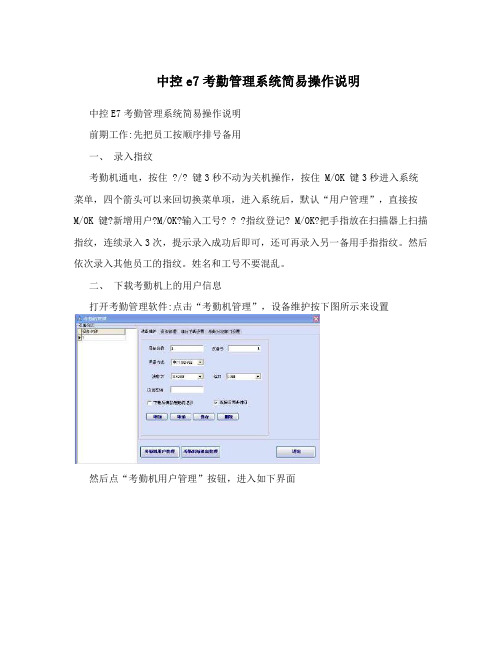
中控e7考勤管理系统简易操作说明中控E7考勤管理系统简易操作说明前期工作:先把员工按顺序排号备用一、录入指纹考勤机通电,按住 ?/? 键3秒不动为关机操作,按住 M/OK 键3秒进入系统菜单,四个箭头可以来回切换菜单项,进入系统后,默认“用户管理”,直接按M/OK 键?新增用户?M/OK?输入工号? ? ?指纹登记? M/OK?把手指放在扫描器上扫描指纹,连续录入3次,提示录入成功后即可,还可再录入另一备用手指指纹。
然后依次录入其他员工的指纹。
姓名和工号不要混乱。
二、下载考勤机上的用户信息打开考勤管理软件:点击“考勤机管理”,设备维护按下图所示来设置然后点“考勤机用户管理”按钮,进入如下界面在右侧窗口编号1的方框内打勾,然后点击“下载用户”按钮,选择“下载所有用户”,下载结束后,中间的用户列表窗口会显示出考勤机上录入的用户信息。
三、修改员工信息退出上述窗口,点击“人事资料管理”,把姓名按刚开始排的号一一修改保存。
如有部门分类的,先点“部门管理”添加子部门,然后点“员工异动管理”把相应的员工安排到相应的部门去,点“当前用户调动”保存。
然后把编号1前面的框打勾,点击“上传用户”,把姓名上传到考勤机上。
四、考勤规则设置按照自己公司的作息时间来设置考勤内容。
五、员工排班设置排班的时间,然后点击下方的“员工排班”按钮在用户列表中选择需排班的员工,然后点击“人员排班”按钮即可。
六、考勤数据统计回主界面,点击“考勤数据下载”,如下图鼠标点击设备1,然后点“下载考勤数据”按钮,下方右侧窗口提示下载完成即可,下方左侧窗口会显示考勤的记录,然后返回主界面,点“数据排序”按钮,然后确定,然后点“数据处理”,点“处理”按钮,OK完成七、查看统计考勤数据,点击“出勤记录”和“考勤报表”即可查看相应月的考勤状况。
韩非子名言名句大全,韩非子寓言故事,不需要的朋友可以下载后编辑删除~~1、千里之堤,毁于蚁穴。
——《韩非子?喻老》2、华而不实,虚而无用。
中控ZKTime5.0考勤管理系统使用说明书
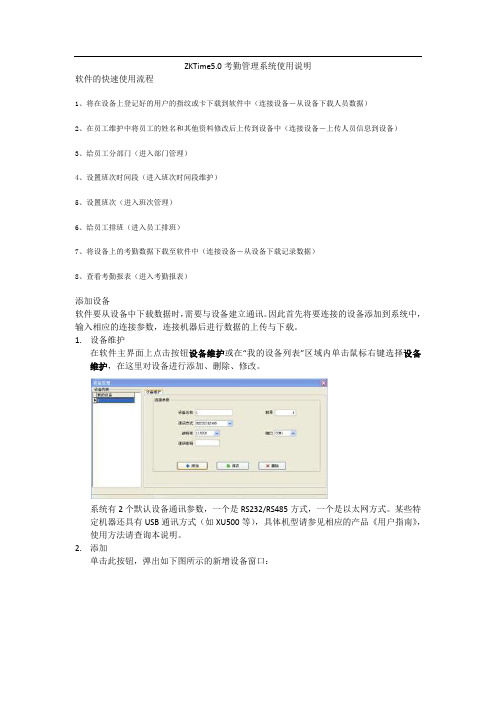
ZKTime5.0考勤管理系统使用说明软件的快速使用流程1、将在设备上登记好的用户的指纹或卡下载到软件中(连接设备-从设备下载人员数据)2、在员工维护中将员工的姓名和其他资料修改后上传到设备中(连接设备-上传人员信息到设备)3、给员工分部门(进入部门管理)4、设置班次时间段(进入班次时间段维护)5、设置班次(进入班次管理)6、给员工排班(进入员工排班)7、将设备上的考勤数据下载至软件中(连接设备-从设备下载记录数据)8、查看考勤报表(进入考勤报表)添加设备软件要从设备中下载数据时,需要与设备建立通讯。
因此首先将要连接的设备添加到系统中,输入相应的连接参数,连接机器后进行数据的上传与下载。
1.设备维护在软件主界面上点击按钮设备维护或在“我的设备列表”区域内单击鼠标右键选择设备维护,在这里对设备进行添加、删除、修改。
系统有2个默认设备通讯参数,一个是RS232/RS485方式,一个是以太网方式。
某些特定机器还具有USB通讯方式(如XU500等),具体机型请参见相应的产品《用户指南》,使用方法请查询本说明。
2.添加单击此按钮,弹出如下图所示的新增设备窗口:用户可在此窗口中设置该设备的相关信息。
输入相应设备的连接参数,保存即可,在左边的设备列表中会显示设备名称。
【删除】如果设备已经不需要使用了,在左边的设备列表中单击要删除的机器名,再点击【删除】按钮,就可以从系统中删除该设备。
【保存】如果对选中的设备的连接参数修改之后,需点击【保存】按钮,来将信息保存下来。
3.连接设备已添加到系统的设备都会显示在“我的设备列表”中,在要连接的设备上单击选中,再点击连接设备按钮;或者在要连接的设备上单击鼠标右键,在出现的菜单中选择连接设备。
当系统开始连接设备时,在界面的右下方的连接状态栏中会显示“正在连接设备,请稍候”,然后会给出是否连接成功的信息。
如果连接失败,请检查1)设备的连接参数是否与设备的菜单中的通讯参数相符。
中控ZKTime.考勤管理系统使用说明书
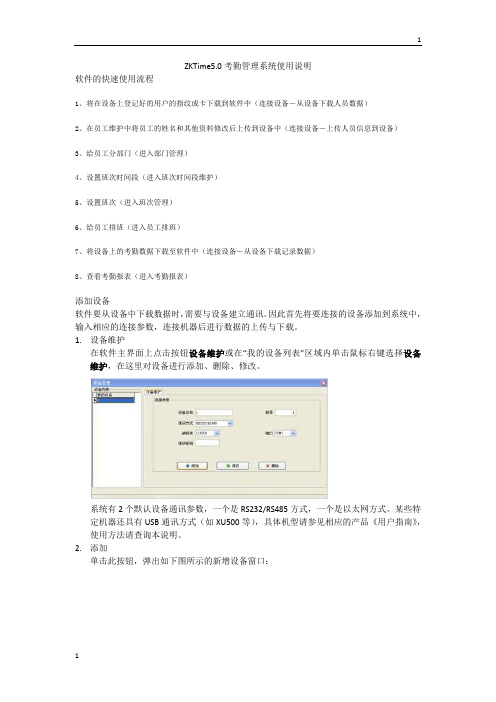
ZKTime5.0考勤管理系统使用说明软件的快速使用流程1、将在设备上登记好的用户的指纹或卡下载到软件中(连接设备-从设备下载人员数据)2、在员工维护中将员工的姓名和其他资料修改后上传到设备中(连接设备-上传人员信息到设备)3、给员工分部门(进入部门管理)4、设置班次时间段(进入班次时间段维护)5、设置班次(进入班次管理)6、给员工排班(进入员工排班)7、将设备上的考勤数据下载至软件中(连接设备-从设备下载记录数据)8、查看考勤报表(进入考勤报表)添加设备软件要从设备中下载数据时,需要与设备建立通讯。
因此首先将要连接的设备添加到系统中,输入相应的连接参数,连接机器后进行数据的上传与下载。
1.设备维护在软件主界面上点击按钮设备维护或在“我的设备列表”区域内单击鼠标右键选择设备维护,在这里对设备进行添加、删除、修改。
系统有2个默认设备通讯参数,一个是RS232/RS485方式,一个是以太网方式。
某些特定机器还具有USB通讯方式(如XU500等),具体机型请参见相应的产品《用户指南》,使用方法请查询本说明。
2.添加单击此按钮,弹出如下图所示的新增设备窗口:用户可在此窗口中设置该设备的相关信息。
输入相应设备的连接参数,保存即可,在左边的设备列表中会显示设备名称。
【删除】如果设备已经不需要使用了,在左边的设备列表中单击要删除的机器名,再点击【删除】按钮,就可以从系统中删除该设备。
【保存】如果对选中的设备的连接参数修改之后,需点击【保存】按钮,来将信息保存下来。
3.连接设备已添加到系统的设备都会显示在“我的设备列表”中,在要连接的设备上单击选中,再点击连接设备按钮;或者在要连接的设备上单击鼠标右键,在出现的菜单中选择连接设备。
当系统开始连接设备时,在界面的右下方的连接状态栏中会显示“正在连接设备,请稍候”,然后会给出是否连接成功的信息。
如果连接失败,请检查1)设备的连接参数是否与设备的菜单中的通讯参数相符。
中控考勤系统操作说明书
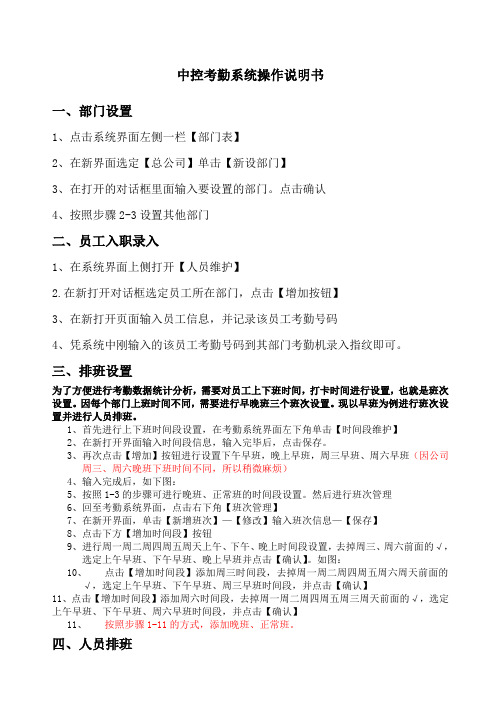
中控考勤系统操作说明书一、部门设置1、点击系统界面左侧一栏【部门表】2、在新界面选定【总公司】单击【新设部门】3、在打开的对话框里面输入要设置的部门。
点击确认4、按照步骤2-3设置其他部门二、员工入职录入1、在系统界面上侧打开【人员维护】2.在新打开对话框选定员工所在部门,点击【增加按钮】3、在新打开页面输入员工信息,并记录该员工考勤号码4、凭系统中刚输入的该员工考勤号码到其部门考勤机录入指纹即可。
三、排班设置为了方便进行考勤数据统计分析,需要对员工上下班时间,打卡时间进行设置,也就是班次设置。
因每个部门上班时间不同,需要进行早晚班三个班次设置。
现以早班为例进行班次设置并进行人员排班。
1、首先进行上下班时间段设置,在考勤系统界面左下角单击【时间段维护】2、在新打开界面输入时间段信息,输入完毕后,点击保存。
3、再次点击【增加】按钮进行设置下午早班,晚上早班,周三早班、周六早班(因公司周三、周六晚班下班时间不同,所以稍微麻烦)4、输入完成后,如下图:5、按照1-3的步骤可进行晚班、正常班的时间段设置。
然后进行班次管理6、回至考勤系统界面,点击右下角【班次管理】7、在新开界面,单击【新增班次】—【修改】输入班次信息—【保存】8、点击下方【增加时间段】按钮9、进行周一周二周四周五周天上午、下午、晚上时间段设置,去掉周三、周六前面的√,选定上午早班、下午早班、晚上早班并点击【确认】。
如图:10、点击【增加时间段】添加周三时间段,去掉周一周二周四周五周六周天前面的√,选定上午早班、下午早班、周三早班时间段,并点击【确认】11、点击【增加时间段】添加周六时间段,去掉周一周二周四周五周三周天前面的√,选定上午早班、下午早班、周六早班时间段,并点击【确认】11、按照步骤1-11的方式,添加晚班、正常班。
四、人员排班新员工入职信息录入完毕后,为了方便查询员工的出勤情况,需要对员工进行排班。
排班的前提是必须已设置好班次及时间段(详见三排班设置)1、 点击考勤系统界面点击右下角【人员排班】2、 调整排班起止时间、选定所要排班的部门、点击全选该部门人员,再点击【人员排班】(以创二为例)3、 如在新打开对话框已有排班则先点击【—】删去原有排班,再点击【+】,如没有排班,直接点击【+】4、 在新打开对话框里面单击所要排的班次,再单击【确认】,然后再次点击【确认】排班完毕,关闭对话框五、出勤查询1、在考勤系统界面左侧点击【从设备下载记录数据】2、记录数据下载完毕后点击系统界面上侧【统计报表】3、在新打开的界面选择要查询的部门、要查询的人员、查询时间,选择完毕后点击【查询计算】结果如图:5、 在考勤计算界面右侧可选择改变出勤状态颜色,方便统计早退、迟到旷选定部门 全选按钮工人员六、人员调动当涉及到人员异动的时候,需要在考勤系统做出更改,以方便查询其出勤情况。
中控考勤机详细操作说明书
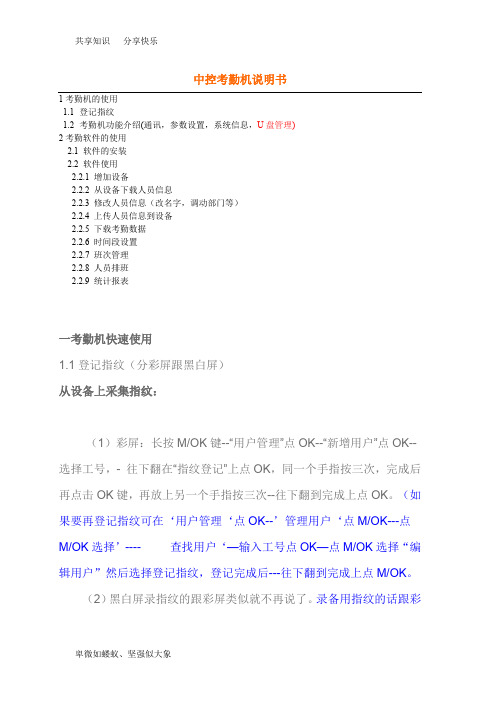
中控考勤机说明书1考勤机的使用1.1登记指纹1.2考勤机功能介绍(通讯,参数设置,系统信息,U盘管理)2考勤软件的使用2.1 软件的安装2.2 软件使用2.2.1 增加设备2.2.2 从设备下载人员信息2.2.3 修改人员信息(改名字,调动部门等)2.2.4 上传人员信息到设备2.2.5 下载考勤数据2.2.6 时间段设置2.2.7 班次管理2.2.8 人员排班2.2.9 统计报表一考勤机快速使用1.1登记指纹(分彩屏跟黑白屏)从设备上采集指纹:(1)彩屏:长按M/OK键--“用户管理”点OK--“新增用户”点OK--选择工号,- 往下翻在“指纹登记”上点OK,同一个手指按三次,完成后再点击OK键,再放上另一个手指按三次--往下翻到完成上点OK。
(如果要再登记指纹可在‘用户管理‘点OK--’管理用户‘点M/OK---点M/OK选择’---- 查找用户‘—输入工号点OK—点M/OK选择“编辑用户”然后选择登记指纹,登记完成后---往下翻到完成上点M/OK。
(2)黑白屏录指纹的跟彩屏类似就不再说了。
录备用指纹的话跟彩屏有点区别:按M/OK—用户登记—指纹登记—提示新登记—按ESC键—跳出备份登记—输入工号—登记指纹。
1.2机器的功能介绍(1)通讯设置—设置通讯方式有RS232/485通讯,TCP/IP,USB 通讯(2)系统设置—参数设置(包含提示声音,键盘声音,时间设置算法切换(高端机器如iclock360, S20等)--数据维护(删除考勤机上的记录数据【记录要定时去删除】,清除管理权限【管理员破解】,清除全部数据----恢复设置(恢复出厂设置【不会删除考勤机上的数据只是恢复机器出厂的通讯设置等】;(3)系统信息—可以查看设备的人员登记数跟指纹数及考勤记录数-------设备信息可以查看设备的序列号、算法版本、MAC地址、出厂时间等。
(4)U盘功能(包含下载跟上传的功能)<1>(1)把U盘插到考勤机上--长按M/OK键进入菜单--选择U盘管理--下载数据--下载用户数据--下载完成后退出然后把U盘拿下来插到电脑上。
考勤机管理系统说明书

考勤机管理系统说明书考勤机管理系统是一种用于管理和统计企事业单位员工考勤信息的软硬件系统。
它能够通过自动化的方式记录员工的上下班时间,节省人力资源部门的时间和精力,并提供准确的考勤数据以供管理者参考。
本文将详细介绍考勤机管理系统的组成、工作原理和使用方法,以帮助您更好地了解和使用这种系统。
一、系统组成考勤机管理系统主要由以下几个组成部分构成:1. 考勤机:考勤机是系统的核心设备,它通过录入员工的基本信息和指纹等生物特征,并能记录员工的上下班时间。
2. 考勤软件:考勤软件是系统的核心软件,用于管理和统计员工的考勤数据。
它提供了多种功能,包括员工管理、请假管理、加班管理等。
3. 数据中心:数据中心是存储和管理考勤数据的地方,它可以是一台服务器或者云端存储。
二、工作原理考勤机管理系统的工作原理如下:1. 员工注册:管理员通过考勤软件录入员工的基本信息和生物特征,将其存储到数据中心中。
2. 考勤记录:员工在上班和下班时,用指纹等生物特征进行识别,并在考勤机上刷卡或输入密码,系统自动记录其上下班时间,并将数据存储到数据中心中。
3. 考勤统计:管理员可以通过考勤软件查询和统计员工的考勤数据,生成考勤报表和考勤统计图表等。
4. 请假管理:员工可以通过考勤软件申请请假,并由管理员审批后生效。
5. 加班管理:员工可以通过考勤软件申请加班,并由管理员审批后生效。
三、使用方法以下是考勤机管理系统的使用方法:1. 员工注册:管理员登录考勤软件,进入员工管理界面,录入员工的基本信息和生物特征。
然后将其存储到数据中心中。
2. 考勤记录:员工在上班和下班时,用指纹等生物特征进行识别,并在考勤机上刷卡或输入密码,系统自动记录其上下班时间。
3. 考勤统计:管理员登录考勤软件,进入考勤统计界面,选择时间段和所需统计的员工,点击查询按钮即可生成考勤报表和考勤统计图表。
4. 请假管理:员工登录考勤软件,进入请假申请界面,填写请假事由和请假时间等信息,点击提交按钮后,等待管理员审批。
科密A1考勤管理系统的说明书

科密A1考勤管理系统的说明书发布时间:2008-12-23 科密电子A1考勤管理系统软件说明书适用范围:指纹考勤机(指纹门禁考勤机)、感应卡考勤机目录第一章系统功能特性 (3)第二章系统要求 (4)第三章软件安装与数据库连接 (5)3.1 单机版安装 (5)3.2 网络版安装 (8)3.3 数据库连接 (8)第四章操作指引:从启用软件至打印报表 (11)4.1 初次使用向导 (11)4.2 考勤制度设置 (14)4.3班次设置 (15)4.4机构设置 (17)4.5人员录入 (17)4.6设备设置及通讯测试 (19)4.7读取考勤机的注册信息 (21)4.8 员工排班 (22)4.9 数据采集 (23)4.10 考勤报表 (24)第五章软件详细操作说明 (27)5.1 登录 (27)5.2 考勤管理 (28)5.2.1 考勤制度设置 (28)5.2.2节假日设置 (32)5.2.3固定公休设置 (33)5.2.4班次设置 (34)5.2.5设置固定轮班 (37)5.2.6员工排班(工厂版) (38)5.2.7补签到登记 (42)5.2.8请假公休加班登记 (44)5.2.9考勤报表 (46)5.3 人事管理 (49)5.3.1 机构设置 (49)5.3.2 人员录入 (51)5.3.3 离职登记 (54)5.4终端管理 (54)5.4.1 设备设置 (54)5.4.2 人员注册 (57)5.4.3 数据采集 (61)5.4.4实时监控 (65)5.4.5系统配置 (66)5.5 门禁管理 (67)5.6系统维护 (68)5.6.1 系统配置 (68)5.6.2 更改密码 (70)5.6.3 操作日志查询 (71)5.6.4 系统权限管理(工厂版) (73)5.6.5 操作员管理(写字楼版) (75)5.6.6数据维护 (76)5.6.7注销...... (86)5.7 帮助 (87)5.7.1帮助 (87)5.7.2关于 (87)5.7.3 启动窗口提示信息 (87)第六章常见问题解答 (88)附录1:人员资料的导入注:说明书编写完成后,软件仍会不断升级完善功能,若有与说明书中不同的地方,请以软件的在线帮助为准。
中控ZKTime5.0考勤管理系统使用说明书
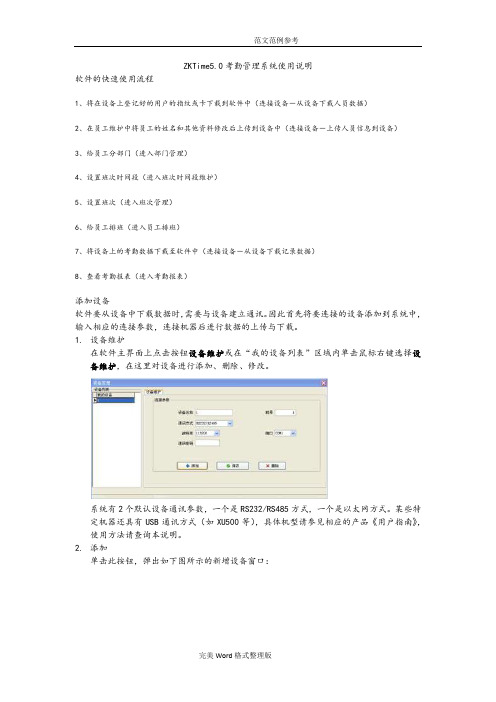
7、将设备上的考勤数据下载至软件中(连接设备-从设备下载记录数据)
8、查看考勤报表(进入考勤报表)
添加设备
软件要从设备中下载数据时,需要与设备建立通讯。因此首先将要连接的设备添加到系统中,输入相应的连接参数,连接机器后进行数据的上传与下载。
1.设备维护
在软件主界面上点击按钮设备维护或在“我的设备列表”区域内单击鼠标右键选择设备维护,在这里对设备进行添加、删除、修改。
用户数据导出至U盘
将软件中的用户数据导出至U盘保存或通过U盘上传至其他设备。这里可以选择要上传的用户。如下图所示:
左边的员工信息浏览栏中可以看到软件中所有的员工信息,可以分部门选择员工,点击中间的移动数据按钮将要导出的数据移至“导出用户数据至U盘”区域。
导入记录数据至电脑
将U盘插入设备, 在设备上选择“菜单”-“USB闪盘管理”-“下载记录数据”,按OK键,屏幕显示拷贝数据成功;将U盘拔出插入电脑的USB插槽,进入软件“数据”菜单-“USB闪盘管理”选择“导入记录数据至电脑”选项卡,出现如下界面:
在本部门员工框内选择所要离开本部门的员工后,单击移去按钮,所选择的员工离开本部门(离岗)。
人员维护
选择维护/设置菜单,点击人员维护项,在部门列表中选择要查看的员工所在的部门,则该部门的员工会显示在员工列表中。在这里可以查看或修改员工的各种信息和单独对某个员工进行考勤设置,该处设置的考勤设置的优先权要大于员工排班中的考勤设置。
系统会提示“正在读取数据”,这时请稍等片刻,当数据下载完成后在页面右下方的状态栏中提示下载数据完成之后,设备与软件的通讯已经结束。下载之后的数据需要添加到系统,如果数据比较多时,可能需要的时间稍长。
下载的记录会全部显示在上图中圈中的记录区域。同时,新的记录数据将保存到系统的员工记录数据表中,可以在出勤记录中查看;新的用户将保存到系统的员工信息表中,可以在员工维护中查看。数据下载完成后,系统并不会自动清除设备里面储存的数据。如果在维护/设置菜单下的系统设置->下载记录->选择了下载记录后删除设备上的记录数据,系统会自动清除设备上的记录数据。
考勤机使用说明及详细步骤
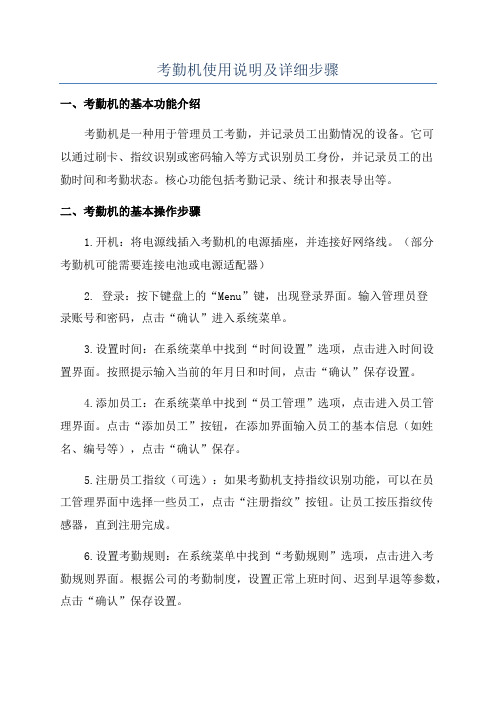
考勤机使用说明及详细步骤一、考勤机的基本功能介绍考勤机是一种用于管理员工考勤,并记录员工出勤情况的设备。
它可以通过刷卡、指纹识别或密码输入等方式识别员工身份,并记录员工的出勤时间和考勤状态。
核心功能包括考勤记录、统计和报表导出等。
二、考勤机的基本操作步骤1.开机:将电源线插入考勤机的电源插座,并连接好网络线。
(部分考勤机可能需要连接电池或电源适配器)2. 登录:按下键盘上的“Menu”键,出现登录界面。
输入管理员登录账号和密码,点击“确认”进入系统菜单。
3.设置时间:在系统菜单中找到“时间设置”选项,点击进入时间设置界面。
按照提示输入当前的年月日和时间,点击“确认”保存设置。
4.添加员工:在系统菜单中找到“员工管理”选项,点击进入员工管理界面。
点击“添加员工”按钮,在添加界面输入员工的基本信息(如姓名、编号等),点击“确认”保存。
5.注册员工指纹(可选):如果考勤机支持指纹识别功能,可以在员工管理界面中选择一些员工,点击“注册指纹”按钮。
让员工按压指纹传感器,直到注册完成。
6.设置考勤规则:在系统菜单中找到“考勤规则”选项,点击进入考勤规则界面。
根据公司的考勤制度,设置正常上班时间、迟到早退等参数,点击“确认”保存设置。
7.打卡:员工在上班时,使用自己的卡片或指纹进行刷卡或指纹识别。
系统会记录该员工的出勤时间和考勤状态。
8.查询考勤记录:在系统菜单中找到“考勤记录”选项,点击进入考勤记录界面。
可以按日期、员工编号等条件进行查询,并查看具体的考勤记录。
9.统计考勤数据:在系统菜单中找到“考勤统计”选项,点击进入考勤统计界面。
根据需求选择不同的统计维度(如按月、按部门等),点击“确认”生成考勤统计报表。
10.导出报表:在考勤统计界面中点击“导出报表”按钮,选择导出的格式和存储路径,点击“确认”开始导出。
三、注意事项1.考勤机的设置和操作需要有管理员权限的人员来进行,确保数据的准确和安全。
2.员工的信息和考勤规则需要提前导入到系统中,以确保考勤机能够正确记录和判断。
门禁考勤管理系统操作说明书
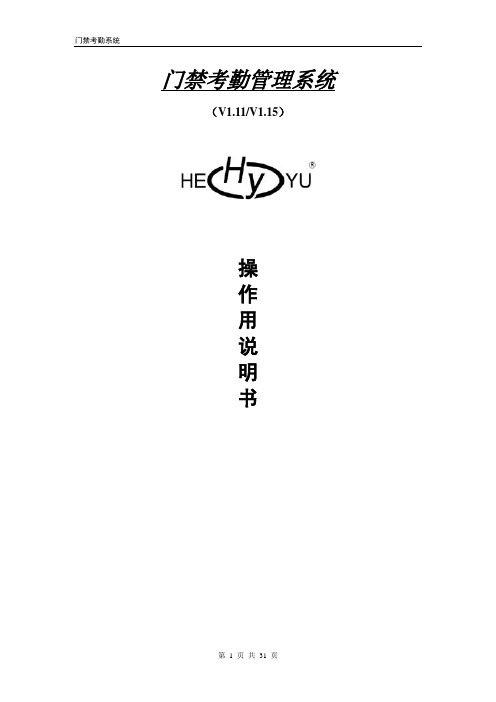
门禁考勤管理系统(V1.11/V1.15)操作用说明书目录一、前言 (4)二、软件安装1、系统要求 (6)2、安装 (6)3、卸载 (8)三、操作说明 (10)1、系统管理 (11)2、人事管理 (19)3、考勤管理 (21)4、查询 (24)5、数据管理 (25)四、操作流程 (30)五、常见故障与解决方法 (30)前言:软件安装默认目录:C: \Program Files\门禁考勤管理系统,(建议安装到D:\Program Files\门禁考勤管理系统) 。
在WIN2000系统安装时,一定要以管理员帐号登陆WIN2000系统才能安装;否则安装运行门禁考勤管理软件时会出错!硬件建议:赛扬1.5G或PIII 1.0G以上,128M内存,20G硬盘7200转以上补充说明:1.如果安装完后运行门禁考勤管理系统时出现如下错误:“连接数据出错”请作出如下调整:A.在控制面板中‘“区域选项”日期设为{yyyy-mm-dd}的形式,时间设为{hh:mm:ss}的形式做完A步骤后如果再出现“连接数据出错”再做B步骤B.在控制面板中的ODBC项中建立一个的ODBC是HYkaoqin 的ODBC到控制面板中的ODBC项双击“数据源(ODBC)”进入以下界面后,点击选择:MS Access Database,再点击“添加”再进入如下界面再点击“完成”进入如下界面,在“数据源名(N)”输入:Hykqoqin然后点击“确定”创建完毕。
门禁考勤网络结构图:二、软件安装1、系统要求开始安装HY 门禁考勤管理系统软件之前,请确认计算机满足以下最小系统要求:系统资源要求:在安装门禁考勤管理系统前您的机器必须已安装一个操作系统。
针对不同的操作系统,具体配置要求不同,详情如下:硬件环境:软件环境:2、安装:安装前准备:(首先启动操作系统Windows9X,Windows2000 WindowsXP)安装门禁考勤管理系统之前,请首先卸载(其方法请参见“卸载”)旧版的门禁考勤管理系统。
考勤系统使用说明书

BL3000 型动感100考勤系统使用说明书使用前请仔细阅读本《使用说明书》,并请妥善保管我公司保留不预先通知而更改产品规格及功能的权力<一>系统简介系统主要由考勤机和考勤软件两部分组成,考勤机集成了发卡机、读写器和数据传输卡,可以脱离微机单独使用,其大容量、高可靠性的存储能力,足以应付人数众多的单位使用;高度集成、功能强大的考勤软件让原本枯燥、繁琐的考勤管理变得轻松、愉快。
1、考勤机主要功能:(1) 使用低频射频卡作考勤卡,先进可靠(2) 存储32,000条考勤数据,自动刷新(3) 自动时钟、走时精确(4) 大屏幕液晶显示年月日星期时分(5) RS-232/485接口连接微机(选配)(6) 实时显示考勤情况,能反映员工基本资料及照片(7) 数字式的温度显示功能,时刻体现人性化的关怀2、软件主要功能:(1) 适应各种上班方式(2) 统计迟到、早退、缺勤时间和次数(3) 统计加班、外出、请假(4) 排班统计方便准确(5) 具有人事、工资管理(6) 数据资料可分类保存、备份、打印系统环境: 汉字Windows95/98/NT/2000操作系统,直接调用系统打印程序,纸张请选为A4幅面。
程序名称:KQJ.EXE,软件初始密码为空,直接‘回车’即可进入。
<二>考勤机使用介绍1、技术指标:卡型:125KHZ射频卡电源:交流10V,300MA(外接)显示:汉字提示段码式液晶显示屏环境:温度 0°C~40°C,相对湿度 <62%功耗:<5W尺寸: 209*150*29mm2、操作说明:射频卡读卡方法:将射频卡靠近考勤机读卡位置约10厘米以内,考勤机会马上读取卡上的号码并在液晶屏上显示出来,同时会发出“嘀”一声响,读卡指示灯同时闪亮。
连机方式:首先将考勤机用传输线同计算机串行口连接好,打开考勤机电源开关,然后在软件中的“考勤机管理”窗口右下角点击“串行口”设置键,选中所使用的串行口,硬件连接和通信设置即告完成。
- 1、下载文档前请自行甄别文档内容的完整性,平台不提供额外的编辑、内容补充、找答案等附加服务。
- 2、"仅部分预览"的文档,不可在线预览部分如存在完整性等问题,可反馈申请退款(可完整预览的文档不适用该条件!)。
- 3、如文档侵犯您的权益,请联系客服反馈,我们会尽快为您处理(人工客服工作时间:9:00-18:30)。
考勤机管理系统说明书<一>系统简介<二>考勤机使用介绍<三>软件说明1、操作入门2、考勤机管理3、人事管理4、考勤设置5、考勤统计6、数据管理7、系统<一>系统简介本系统要紧由考勤终端与考勤软件两部分构成,考勤终端集成了发卡机、读写器与数据传输终端,能够脱离微机单独使用;其大容量、高可靠性的存储能力,足以应付人数众多的单位使用;高度集成、功能强大的考勤软件让原本枯燥、繁琐的考勤管理变得轻松、愉快。
1、YS—100APro考勤机要紧功能:(1) 使用射频卡作为考勤卡,先进可靠。
(2)可存储24,000条考勤记录及2,500个员工档案,记录自动刷新。
(3) 存满报警功能。
(4) 非法卡报警功能。
(5) 数据清除功能。
(6) 数据恢复功能。
(7) 机器号设置功能。
(8) 自动时钟、走时精确。
(9) 大屏幕液晶显示。
(10) RS-232/485接口。
(11) 实时考勤功能。
2、YS—200A考勤机要紧功能:(1)使用125KHZ感应卡作考勤卡,牢固耐用,读卡距离5-10cm。
(2)每次考勤只用0.6秒。
(3)存储50000条考勤记录。
(4)单机可同意5000名人员使用。
(5)实时考勤功能,考勤数据瞬间传至微机。
(6)FLASH—Memory存储器,数据无需电源保护,安全可靠。
(7)串口通讯,连接方便. 通讯使用MAX485与MAX232方式。
单机与多机联网可自行切换。
(8)自动时钟,走时精确,无需电源。
(9)段码式汉字大屏幕液晶显示,考勤时可显示迟到\早退\进\出等信息。
(10)多机联网方便大型企业使用,远传使用485通讯方式,距离可达1.2公里。
(11)闹铃输出,最多每天可设30次闹铃时间。
(12)机器号自行设置。
(13)语音提示功能:使用专用语音芯片,考勤时根据考勤班次提示:迟到\早退\考勤正常\ 非法卡\库满考勤无效等情况,发卡时提示发卡成功等信息。
(14)电源:系统使用220V交流电,停电可选用(+12V直流)外置式后备电源。
(15)能够设定重复刷卡时间间隔,重复刷卡视为一次。
(16)考勤数据清空、恢复功能。
(17)任意考勤记录查询功能。
(18)库满报警功能。
(19)实时显示考勤存储数据量。
(20)实时推断考勤特殊、正常情况。
(21)工号显示或者卡号显示。
(22)2、软件要紧功能:(1) 习惯任意上班方式,统计各类正常班、倒班工作时间与次数。
(2) 统计迟到、早退、缺勤、请假、进出等特殊情况时间与次数。
(3) 统计班前、班后、休息日、节假日各类加班。
(4) 多班统计方便准确。
系统环境: Win95/98/2000/XP/sever2000操作系统。
<返回目录><二>考勤机使用介绍1、技术指标:卡型:125KHZ射频卡卡阅读器:125KHZ RFID阅读器电源:220V,50HZ显示:YS—100APro12位段码式液晶屏。
YS—200A段码式汉字大屏幕液晶环境:温度 -20~45℃,相对湿度 45%~90%功耗:YS-100APro<3W YS—200A<6W2、操作说明:机器连接方式:首先将考勤机用数据线同计算机串行口连接好,插上电源并打开考勤机电源开关,硬件连接与通信设置即告完成。
单根数据线与联网数据线接线方式:(一) YS-100B型、YS-100A型、YS-100A+型、YS-100Apro型使用232通讯方式,数据线接线图:考勤机端口电脑端口4---------------23---------------31---------------5(二) YS-100A型、YS-100Apro型485通讯数据线接线图:考勤机端口 485转换器4--------------- (-)、 (+)通讯线3--------------- (+)、 (-)通讯线1--------------- 接地(三)YS—100A+ YS—100Apro+型485通讯数据线接线图:考勤机端口 485转换器1--------------- 接地2 与1连接8--------------- (+)、(-)通讯线9--------------- (-)、 (+) 通讯线射频卡读卡方法:将所注册射频卡靠近考勤机感应区10厘米以内,考勤机会马上读取卡上的号码并在液晶屏上即时显示出来,同时会发出提示音“嘀”或者“考勤正常”,读卡指示灯也亮起来,完成一次读卡操作。
考勤时,能够启动软件上的"实时考勤"功能,实时显示考勤情况。
3、功能说明(1)存满报警功能:当用户设定系统为存满报警状态时,考勤数据存满后,系统自动报警,液晶屏闪烁显示“FULL-Err”,伴随蜂鸣器间断鸣8声,提示考勤数据已存满。
如今应对终端机数据进行采集,数据采集后进行数据清除,系统退出报警状态,可进行打卡。
假如用户设定为存满不报警状态,当数据存满后,不进行报警,从最早的打卡数据开始进行覆盖式存储。
(2)数据清除功能:用户可随时对已有数据进行清除,数据清除时,液晶屏显示“CLEAR”,蜂鸣器响一声。
(3)数据恢复功能:用户可对已清除的数据进行恢复,数据恢复时,液晶屏显示“HUI-FU”,蜂鸣器响一声。
(4)非法卡报警功能:非本系统注册过的卡,刷卡时液晶屏显示“Err”,伴随蜂鸣器长鸣4秒。
上述四种功能由上微机软件对考勤终端进行设定。
4、考勤方法:考勤要在规定的时间范围内进行(时间范围在上微机软件中设定),超过设定范围将被视为“缺勤”。
但任意时间的刷卡记录均被存储在考勤机中,传输数据后能够通过软件全面查询。
<返回目录><三>软件说明1、系统内通用操作说明1、快捷键程序中的快捷键都是ALT+字母按键。
程序中用到的快捷键:添加ALT+A,添加一行新的记录删除ALT+D,删除当前记录储存ALT+S,储存新添加或者修改的记录查询ALT+F,根据条件查找适合的信息刷新ALT+R,检索所有的有关数据打印ALT+P,打印当前的数据内容第一条 ALT+1,光标移到数据行的第一条记录处后一条 ALT+2,光标移到当前数据行的下一条记录处前一条 ALT+3,光标移到当前数据行的前一条记录处末一条 ALT+4,光标移到数据行的最后一条记录处退出ALT+E,退出当前操作界面确定ALT+S取消ALT+C发卡ALT+S设置ALT+S2、查询系统中的大多数查询都是用统一的查询界面,如图所示:查询时,选择查询字段与操作符后输入查询值,就可进行查询,同时能够同时进行多字段查询。
比如:要在职员档案中按照编号查询编号大于等于000100小于等于000150的员工档案打开职员管理界面如下图所示:点击查询键如图所示:点击字段名称下的箭头选择职工编号如下图所示:用同样的方法点击操作符下的箭头选择大于等于,并输入查询值000100按Enter键,添加第二个查询条件,在字段名称中选择职工编号,操作符中选择小于等于,查询值中输入000150,如下图所示:点击“确定”,结果如下图 :3、数据排序在有显示数据的窗体中,点击列标题就能够对此列进行升序或者降序排列。
注意:在职员卡管理内无法实现排序。
4、打印表头设置在打印时,程序会提示用户输入打印表头内容。
如图所示:若想保留原有表头,点击“取消”即可。
否则在白色条框中输入自己想要的表头内容。
注意:设置完成后,在下次启动软件时,系统会自动取上次的设定值。
<返回目录>2、考勤机管理考勤机管理包含:机器设定、时间设定、数据传输、实时考勤、机器参数设置。
界面如下图所示:1、机器设定使用单台或者多台考勤机时,首先需要进行机器设置,机器设置是把考勤机机器号、放置的地点输入微机以便操作时区分(地点可设、可不设),由于对考勤机进行的所有操作都要首先选择正确的机器号。
点击“添加”,输入考勤机放置地点,即完成机器设置。
如图所示:注意:设置后务必储存,假如不储存就退出,设置的内容将不被系统储存。
2、时间调整此项操作包含“系统”与“人工”两个选项:“系统”是指使用计算机内部的时钟。
选择正确的机器号与串口,直接点击“设置”即可将考勤机时间设置为系统默认时间。
“人工”是指由使用者自行给考勤机设定一个时间。
首先选中“人工设置”选择框,修改日期与时间,然后选择对应的机器号与串口,点击“设置”即可将考勤机时间设置为人工修改后的时间。
如下图所示:3、传输数据此项操作是将考勤机内储存的数据采集到计算机中。
传输过程能够随时或者重复进行,数据不可能丢失。
方法是:调整年月无误后,选择对应的机器号与串口,点击“确定”按钮即可。
传输时间的长短与数据量的大小及计算机的配置有关,通常为3-15分钟。
如图所示:4、实时考勤首先考勤机要同计算机连接好,然后打开实时考勤窗口,选择机器号与串口后,点击“开始”,考勤机发出“嘀”声响之后,实时考勤便开始了。
每当有人考勤时,计算机即显示员工的姓名、部门、打卡时间等信息。
如图所示:5、考勤机参数设置该界面包含数据清除、数据恢复、存满报警与机器号设置四部分。
设置界面如下图:数据清除是清除当前考勤机内存储的所有数据。
点击“数据清除”,提示如下图所示:点击“确定”会进行数据清除,数据量大时需要3-5分钟。
数据恢复就是将数据清除中清除的数据恢复过来。
点击“数据恢复”,提示如下图所示:点击“确定”就会进行数据恢复,数据量大时需要3-5分钟。
注意:考勤机存储方式为覆盖式存储,覆盖后的数据无法恢复。
(覆盖数据是以天为单位,一旦覆盖就是一天的数据)存满报警是设置考勤机内考勤数据存满后是否进行报警。
点击“存满报警”,提示如图所示:点击“是(Y)”马上考勤机设置为存满报警状态。
数据存满后,员工再进行刷卡时考勤机就会长鸣报警。
点击“否(N)”马上考勤机设置为存满不报警状态。
数据存满后,员工再进行刷卡时,考勤机就会自动覆盖最早的刷卡纪录。
机器号设置是修改同微机连接的考勤机机器号。
先选定机器号菜单下的号码,点击“机器号”,考勤机发出“嘀”的一声马上考勤机设置为所选定的号码。
注意:在进行机器号设置时,只能单台考勤机与计算机连接,不能多台考勤机同时与计算机连接。
多机联网后禁止使用此功能,否则联网的所有考勤机都被设置成一个机器号,无法进行正常通讯。
<返回目录>3、人事管理人事管理包含部门管理、职员管理、更换部门、职工的学历设定与职务设定五部分。
1、部门管理本系统中的部门能够分级录入。
部门的编号是由它的上级部门编号与其自身显示的编号连接而成。
在增加时,部门编号为2位长度。
在树形结构中显示的部门编号只是取其编号中的最右2位。
录入规则:若要录入下级部门,首先选中公司部门。
如图所示:点击“添加”或者利用快捷键ALT+A,如下图所示:录入部门的有关信息,如下图所示:录入完毕,点击“储存”。
